Strzelanie do budynków może być trudne. Głównym powodem jest to, że są wysokie i jeśli chcesz zmieścić je w ramie, musisz się od nich oddalić. Jeśli kręcisz w mieście, nie masz luksusu oddalania się naprawdę daleko, najlepsze, co możesz zrobić, to iść dalej ulicą. Musisz wtedy przechylić kamerę do góry, aby uzyskać cały budynek, i wtedy to się dzieje – zniekształcenie perspektywy.

Fotografowanie scen miejskich może być trudne ze względu na ryzyko zniekształcenia
Kiedy używasz obiektywu szerokokątnego (którym prawdopodobnie będziesz używał podczas fotografowania architektury) i przechylisz obiektyw w górę lub w dół, obraz będzie zniekształcony. Fotografowie architektury używaliby obiektywu z przesuwem pochylenia, aby przeciwdziałać tym zniekształceniom, które mogą mieć naprawdę duży wpływ na obraz. Jedynym problemem jest to, że jest to soczewka specjalistyczna i jest droga.
Jeszcze kilka lat temu było to jedyne rozwiązanie do naprawy zniekształceń perspektywy, ale w najnowszych wersjach Photoshopa jest kilka naprawdę niesamowitych narzędzi, które mogą to naprawić bezboleśnie. Czasami zniekształcenie może dobrze działać na obrazie, ale jeśli musisz je naprawić, te techniki mogą pomóc. Aby dowiedzieć się więcej o robieniu lepszych zdjęć architektonicznych, przeczytaj:Wskazówki dotyczące różnych podejść do fotografii architektonicznej
1. Praca ze zniekształceniami
Definicja zniekształcenia brzmi:gdy proste linie obiektu są albo zakrzywione w określonym kierunku, albo zbiegają się lub rozchodzą. Dzieje się tak, gdy płaszczyzna ogniskowania aparatu jest skierowana w górę lub w dół. Nazywa się to zniekształceniem perspektywy. Drugim najczęstszym rodzajem wypaczenia jest dystorsja beczkowata, która zależy od typu używanego obiektywu. Zniekształcenie beczkowate sprawia, że obraz wygląda, jakby był napompowany w środku sceny, więc wygląda jak beczka – szersza pośrodku i węższa u góry iu dołu. Obiektywy szerokokątne mają tendencję do znacznego zniekształcania, gdy są skierowane w górę lub w dół, aw niektórych przypadkach mogą również wystąpić zniekształcenia beczkowate na obrazie. Jak więc to naprawić?

Wysokie budynki łatwo zniekształcają się dzięki obiektywowi szerokokątnemu.
2. Naprawianie zniekształceń w aparacie
Jeśli chcesz uniknąć zniekształcenia perspektywy, musisz ustawić płaszczyznę ogniskowania pod kątem 90 stopni w stosunku do obiektu. Innymi słowy, nie przechylaj aparatu w górę ani w dół podczas fotografowania. Może to działać dobrze w przypadku fotografii krajobrazowej, ale podczas fotografowania wysokich budynków może być bardzo trudno uzyskać to dobrze. Czasami nie ma sposobu, aby uniknąć zniekształcenia perspektywy w aparacie.
Na szczęście Photoshop może ci pomóc. Zniekształcenie beczkowate jest funkcją używanego obiektywu, obiektywy szerokokątne mogą sprawiać, że środek obrazu wydaje się rozdęty lub napompowany. Możesz spróbować rozwiązać ten problem, nieco powiększając, ponieważ szerokie kąty mają tendencję do cierpienia z powodu dystorsji beczkowatej, gdy znajdują się na najszerszej ogniskowej. Powiększanie nie zawsze jest możliwe, więc naprawimy większość problemów w Photoshopie.
3. Naprawianie zniekształceń w Photoshopie
Photoshop ma kilka funkcji, które mogą pomóc naprawić zarówno zniekształcenie perspektywy, jak i beczkowate. Jednym z najlepszych narzędzi dołączonych do najnowszych wersji jest Adaptacyjne narzędzie szerokiego kąta. To narzędzie jest intuicyjne i łatwe w użyciu, ale początkowo wymaga trochę praktyki. W przeszłości używałbym narzędzi do transformacji (tj. Zniekształcenia, Pochylenia, Perspektywy i Wypaczenia). Chociaż działały naprawdę dobrze, zajęło sporo czasu, aby poprawki wyglądały realistycznie.
Na poniższych przykładach widać, że budynek wygląda na krótszy i bardziej przysadzisty. Aby to poprawić, należałoby wprowadzić pewne dalsze poprawki, ale ogólnie rzecz biorąc, budynki są pionowe i wyglądają poprawnie architektonicznie. Dzięki narzędziu Adaptacyjny szeroki kąt ten proces można łatwo wykonać, w niektórych przypadkach za pomocą zaledwie trzech lub czterech kliknięć myszą.
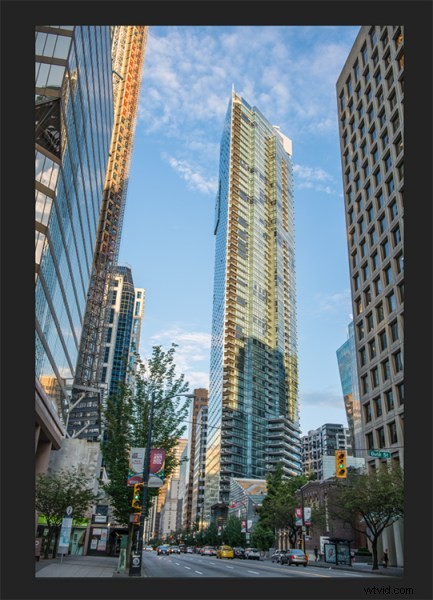
Obraz budynku przed zastosowaniem narzędzia do zniekształcania w Photoshopie
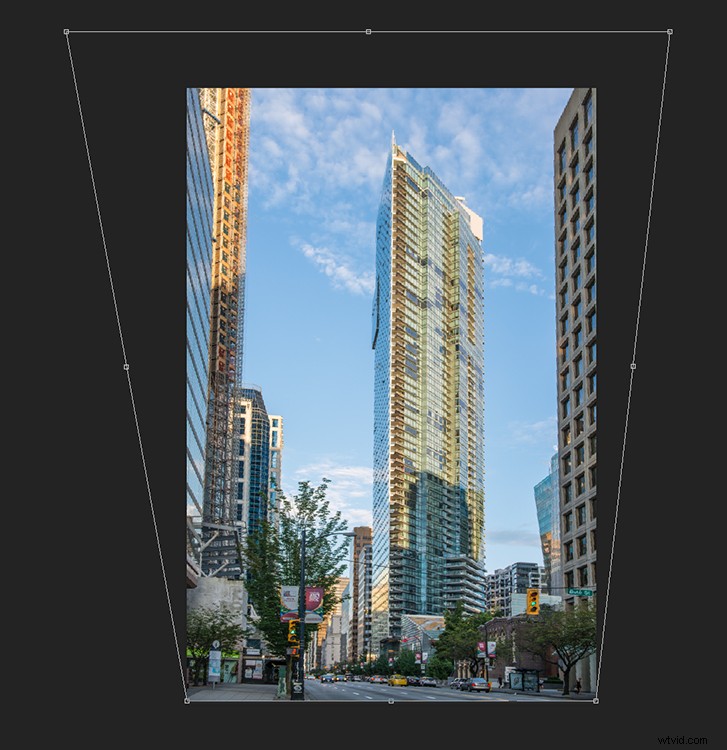
Ten sam obraz po zastosowaniu narzędzia zniekształcenia
4. Adaptacyjne narzędzie szerokiego kąta
Narzędzie Adaptacyjny szeroki kąt znajduje się pod menu filtrów. Otwórz obraz, który chcesz poprawić (z przekrzywionymi budynkami lub ścianami), kliknij FILTER>ADAPTIVE WIDE ANGLE, a otworzy się nowe okno z Twoim obrazem w środku.
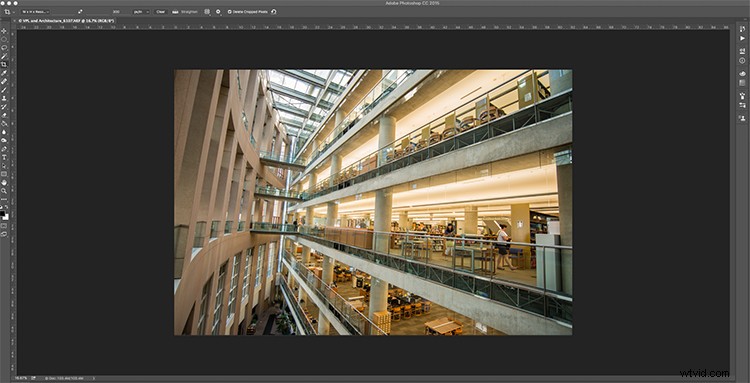
Obraz do poprawienia, pionowe linie są dość przekrzywione
W zależności od tego, jak obraz jest wyświetlany w pudełku, może być konieczne przeskalowanie go, aby zobaczyć całość. Po prawej stronie zobaczysz pole z napisem Korekta. Pod spodem zobaczysz suwak skali, dostosuj go, aż zobaczysz cały obraz w polu. Jest tam rozwijane pole z innymi opcjami, takimi jak perspektywa, rybie oko itp. – Uważam, że pozostawienie go na Auto wydaje się działać najlepiej. Inne funkcje w tym polu mogą działać w niektórych przypadkach, ale pozostawienie go w trybie Auto i dokonanie określonych korekt w pionie i poziomie na obrazie zapewni najlepsze wyniki.
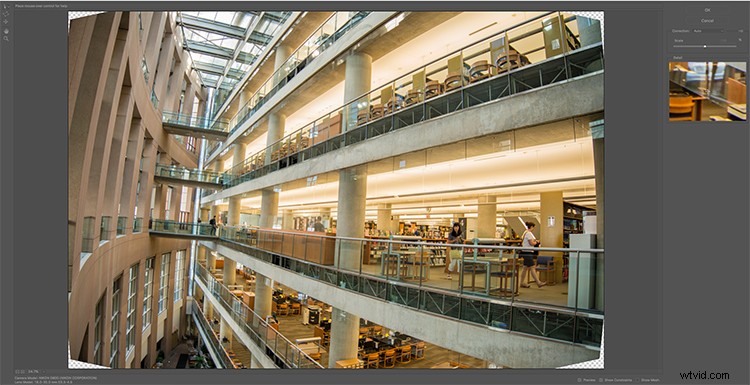
Adaptacyjny ekran narzędziowy z szerokim kątem
Następnie będziesz musiał zidentyfikować ściany budynku, które zbiegają się lub rozchodzą. Po lewej stronie okna dialogowego zobaczysz kilka narzędzi ograniczających. Narzędzie, które jest pierwsze w rzędzie, nazywa się po prostu narzędziem do ograniczania i jest to narzędzie, którego używam najczęściej.
Kliknij na to i przesuń kursor myszy na jedną z pionowych linii budynku i narysuj linię wzdłuż ściany. Zacznij od góry budynku i przeciągnij linię w dół, wzdłuż pionowej ściany, która powinna być prosta. Gdy skończysz, kliknij na dole wiersza, a program Photoshop opuści linię dokładnie tam, gdzie przeciągnąłeś. Po kliknięciu Photoshop skoryguje wszelkie zniekształcenia beczkowate, ale linia nadal będzie przekrzywiona.
U dołu linii zobaczysz kwadrat, kliknij prawym przyciskiem myszy kwadrat, a pojawią się trzy opcje:pozioma, pionowa i arbitralna. Oto trzy sposoby na poprawienie tej linii. Jeśli jest to ściana pionowa, kliknij Pionowa. Photoshop natychmiast ustawi tę ścianę w idealnej pozycji pionowej. Zauważysz, że teraz może zniekształcić inne linie. W porządku, znajdź drugą pionową, która nie jest poprawna i powtórz ten proces, po wykonaniu trzech lub czterech pionów twój budynek powinien być idealnie prosty, podobnie jak reszta budynku. Czasami może się zdarzyć, że wyrównanie w poziomie może się przesunąć wraz ze wszystkimi tymi zmianami w pionie. Następnie możesz wybrać linię poziomą na obrazie i powtórzyć ten sam proces, który wykonałeś dla pionów, po prostu użyj linii, o której wiesz, że powinna być pozioma. Ponadto, po kliknięciu prawym przyciskiem myszy, wybierz opcję Poziomo w wyskakującym okienku.
Aby upewnić się, że podczas rysowania linii dokonujesz precyzyjnego wyboru, po prawej stronie znajduje się okno powiększenia 100%. Jest to naprawdę przydatne, ponieważ może być trudno powiększyć obraz i jednocześnie przeciągnąć linię w dół. To pudełko naprawdę pomaga upewnić się, że zaczynasz i kończysz we właściwych miejscach na budynku.
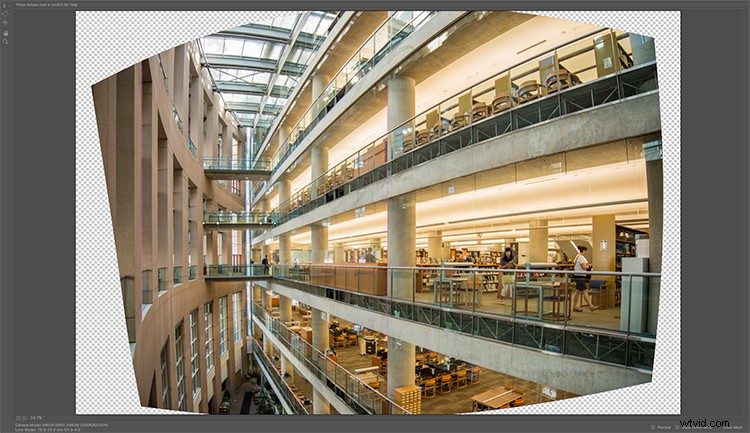
Narzędzie i obraz Adaptacyjny szeroki kąt po dokonaniu 3 korekt
Po wyprostowaniu niektórych bardziej przekrzywionych pionów i jednego lub dwóch poziomych obraz powinien wyglądać prawie idealnie. Gdy skończysz, kliknij ok, a obraz otworzy się w Photoshopie. Stamtąd możesz edytować resztę obrazu, przy czym wszystkie linie są proste i wyrównane.
Nowe narzędzie zostało niedawno uruchomione przez Adobe Photoshop dla użytkowników CC o nazwie Guided Upright i można je znaleźć w najnowszej wersji Camera RAW.

Ostateczny obraz po edycji w narzędziu Adaptacyjny szeroki kąt i przycięciu.
Oto świetne krótkie wideo, które firma Adobe opublikowała, spójrz, może to być również przydatne narzędzie do użycia.
Jaka jest Twoja najważniejsza metoda korygowania zniekształceń perspektywy? Podziel się w komentarzach poniżej.
